WPS excel餅圖設置為分離性餅圖的方法
時間:2024-04-08 08:44:30作者:極光下載站人氣:117
在我們的wps中,你可以進行思維導圖、流程圖以及餅圖或者是其他圖表的制作等,當我們在進行制作內容的過程中,想要將該數據的占比進行快速的制作編輯出來,那么我們就可以直接在表格工具欄中找到餅圖按鈕進行插入樣式即可,我們可以為餅圖添加數據標簽、圖例以及標題等元素,也可以對餅圖進行分離性設置,將整個餅圖分離成幾個小的扇形圖來顯示,下方是關于如何使用WPS excel餅圖設置成分離性餅圖的具體操作方法,如果你需要的情況下可以看看方法教程,希望小編的方法教程對大家有所幫助。
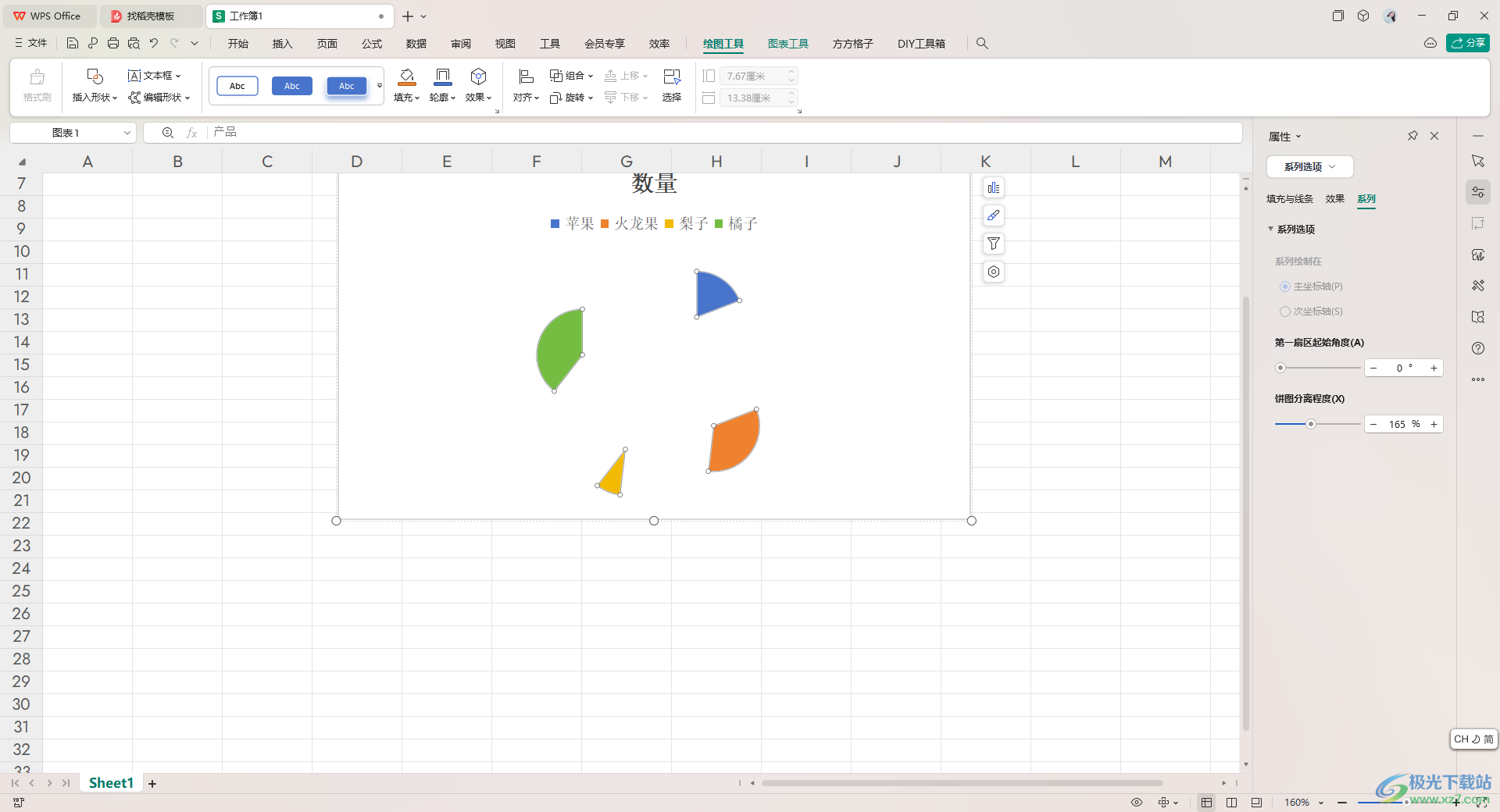
方法步驟
1.首先我們將數據勾選好,然后將【插入】按鈕進行點擊,在工具欄中將餅圖圖標點擊打開,將其中的餅圖樣式進行點擊一下。
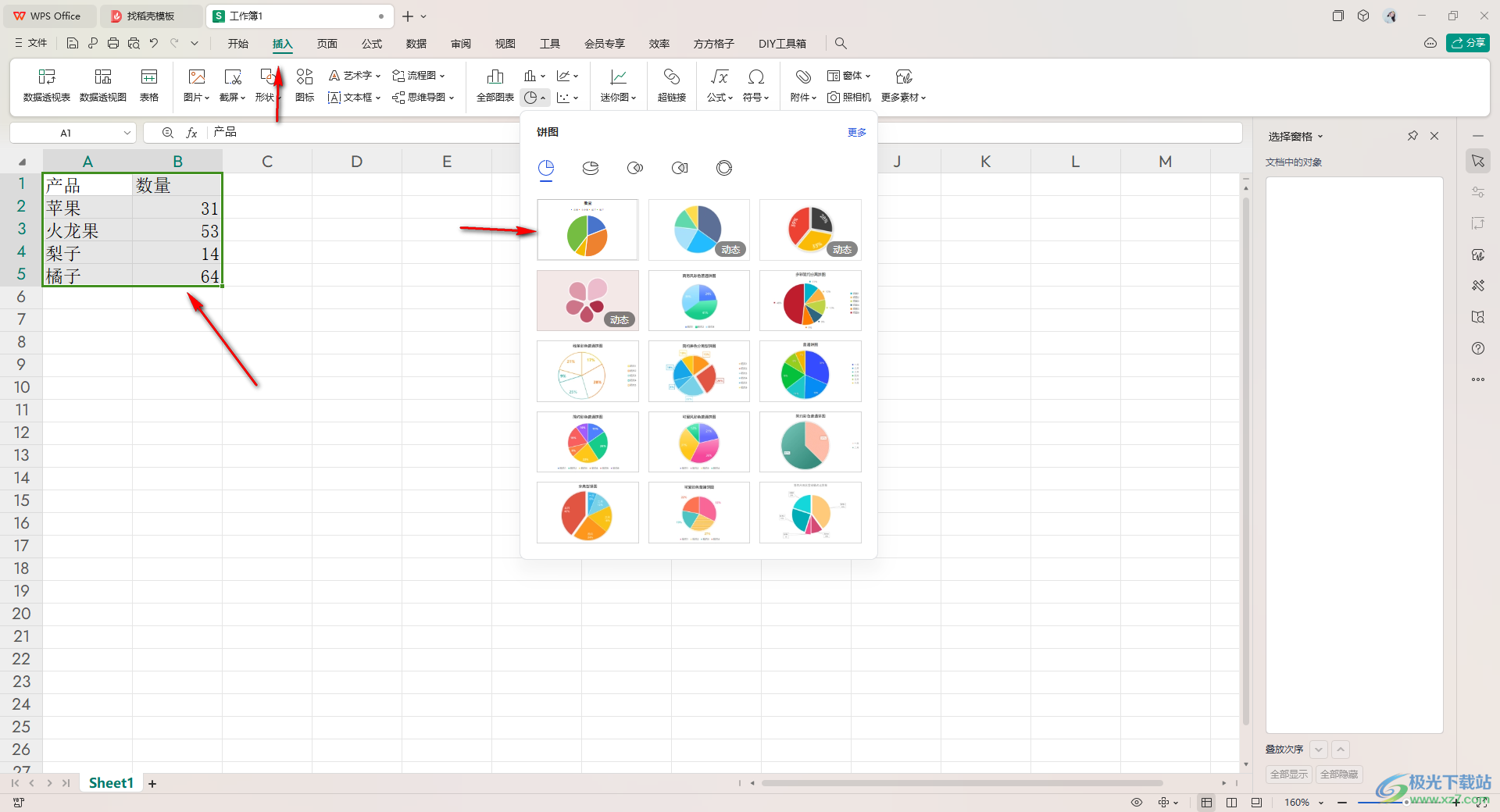
2.隨后,我們就可以查看到餅圖已經顯示在表格中了。

3.隨后,我們將餅圖選中進行右鍵點擊一下,即可出現一個菜單選項,在該選項中將【設置數據系列格式】選項進行單擊一下。
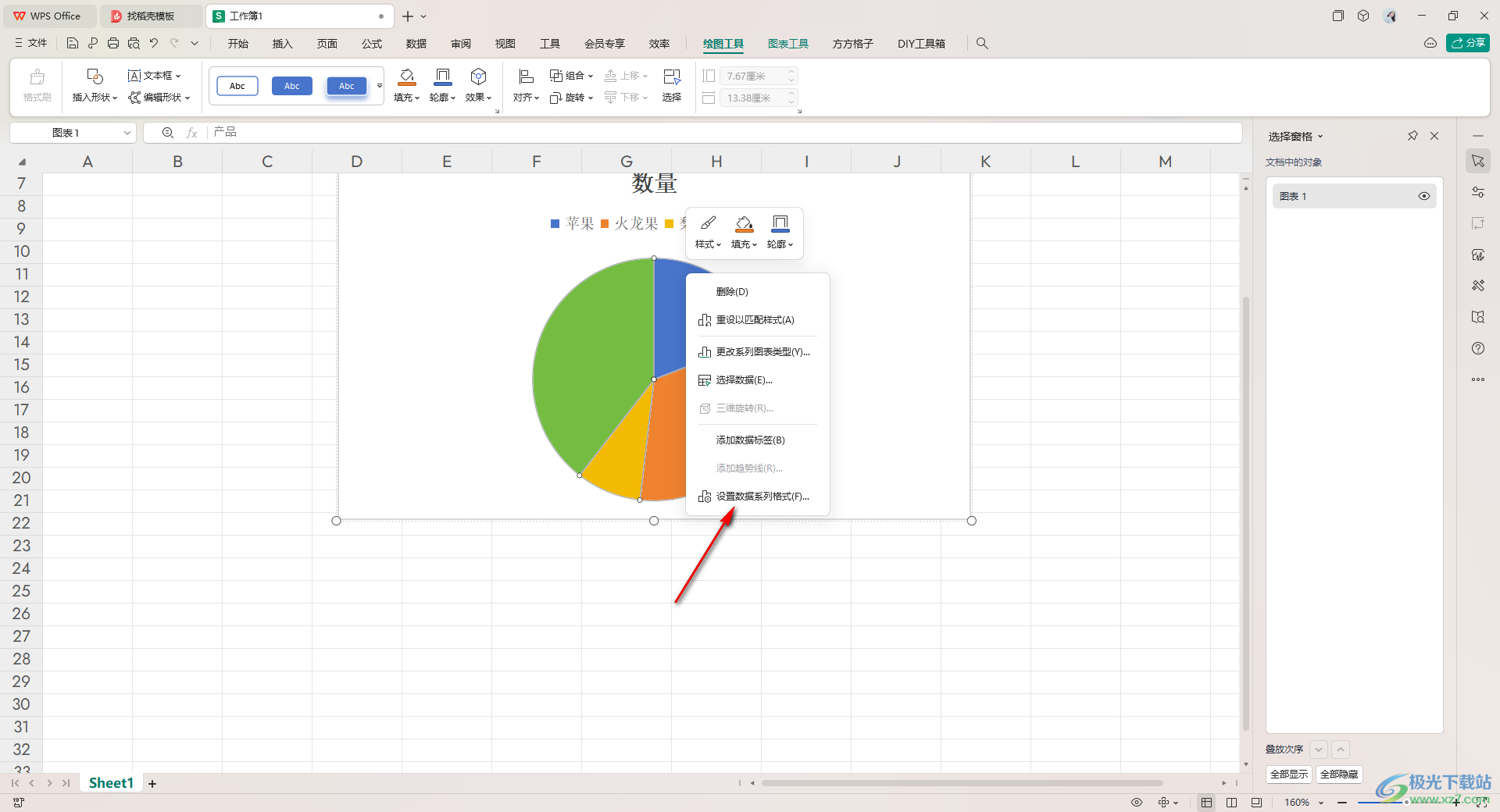
4.這時即可在右側彈出一個窗口,我們查看到【餅圖分離程度】選項比例是0。
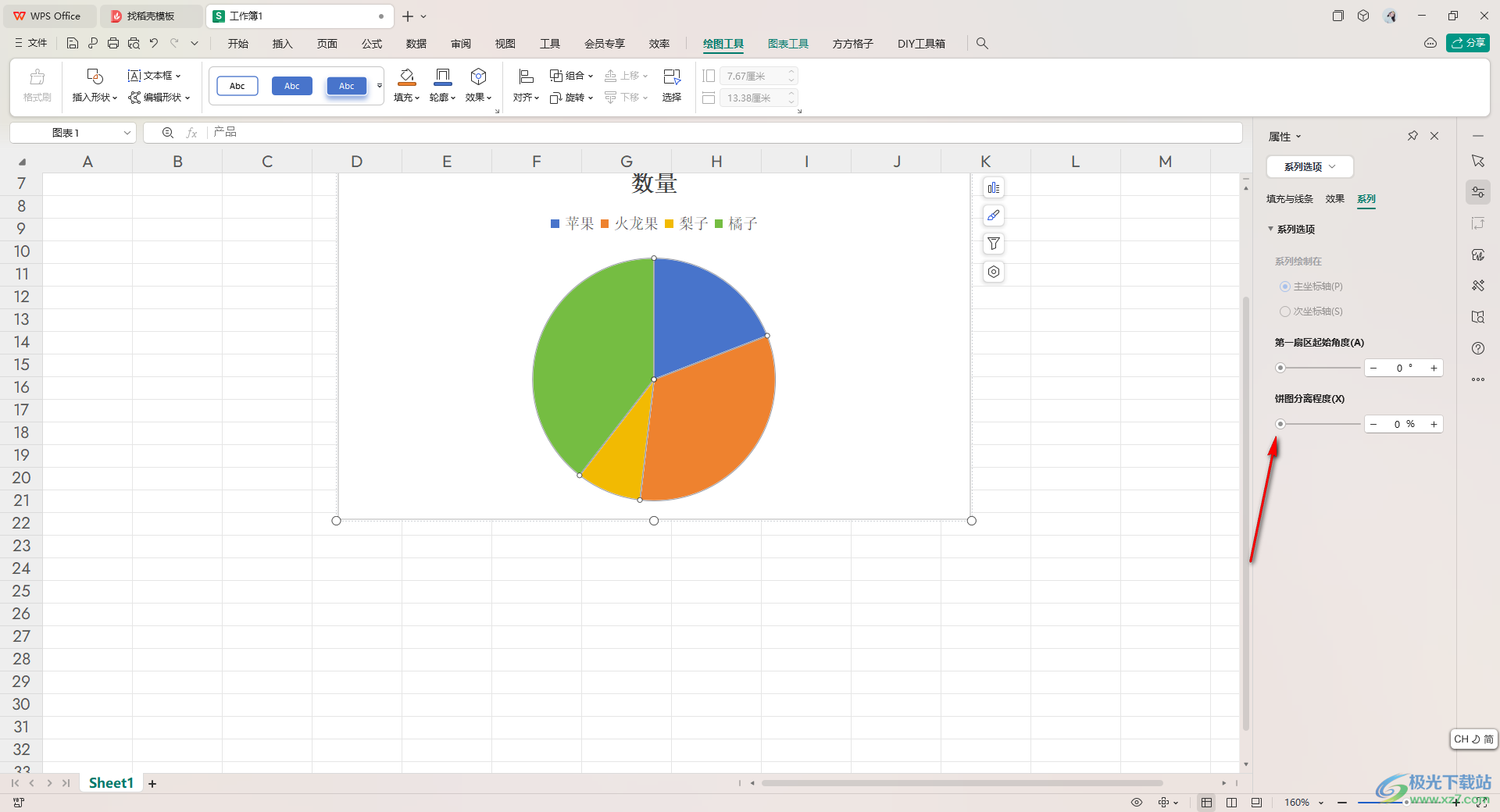
5.我們需要將分離程度的度數百分比設置大一點,那么這時你可以查看到我們的餅圖就會進行分離成幾個小扇形,如圖所示。
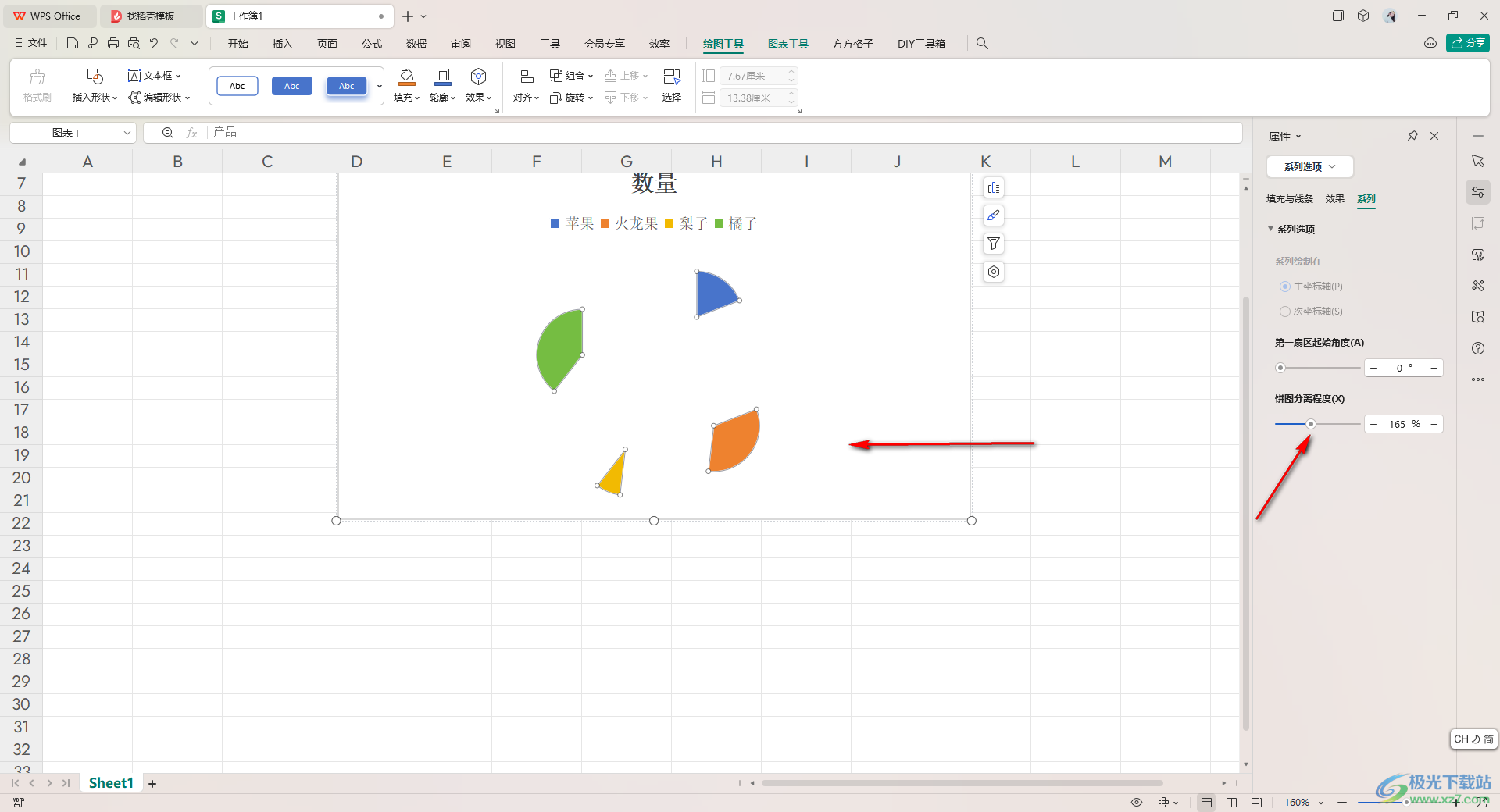
以上就是關于如何使用WPS Excel餅圖設置分離性餅圖的具體操作方法,我們可以通過上述的方法教程將分離程度的比例設置大一點,那么我們的餅圖就會分離成幾個小扇形,百分比數值越大,分離的程度就會越加明顯,感興趣的話可以操作試試。

大小:240.07 MB版本:v12.1.0.18608環境:WinAll, WinXP, Win7, Win10
- 進入下載
相關推薦
相關下載
熱門閱覽
- 1百度網盤分享密碼暴力破解方法,怎么破解百度網盤加密鏈接
- 2keyshot6破解安裝步驟-keyshot6破解安裝教程
- 3apktool手機版使用教程-apktool使用方法
- 4mac版steam怎么設置中文 steam mac版設置中文教程
- 5抖音推薦怎么設置頁面?抖音推薦界面重新設置教程
- 6電腦怎么開啟VT 如何開啟VT的詳細教程!
- 7掌上英雄聯盟怎么注銷賬號?掌上英雄聯盟怎么退出登錄
- 8rar文件怎么打開?如何打開rar格式文件
- 9掌上wegame怎么查別人戰績?掌上wegame怎么看別人英雄聯盟戰績
- 10qq郵箱格式怎么寫?qq郵箱格式是什么樣的以及注冊英文郵箱的方法
- 11怎么安裝會聲會影x7?會聲會影x7安裝教程
- 12Word文檔中輕松實現兩行對齊?word文檔兩行文字怎么對齊?
網友評論